Прежде чем производить различные действия над своим устройством рекомендуем прочитать данную статью полностью
Владельцы корейского телефона Samsung Galaxy S3 зачастую стремятся увеличить его функциональные возможности с помощью перепрошивки. В данном случае производится обновление программного обеспечения и улучшение параметров мобильного устройства однофайловой прошивкой с помощью программы ODIN.
Что нам понадобится
— Samsung galaxy S3;
— персональный компьютер;
— доступ в Интернет;
— USB — порт.
Порядок работы
1. Найдем в Интернете и скачаем прошивку для Samsung galaxy S3, затем откроем ее спойлер и выделим последнюю версию I9300XXBLG8 (в этом перечне нет русскоязычных символов, однако после прошивки русский язык появится). Прошивка однофайловая, поэтому данные со смартфона после проведенной операции не пропадут. Более подробно о том, где найти все необходимые утилиты, смотрите в видео в конце статьи.
2. Скачаем прошивку на наш ПК.
3. Откроем спойлер «Драйвера и утилиты»
:
Здесь нам потребуется программа Odin3_v3_07
:
4. Здесь же скачаем новый USB — драйвер
версии 1.5.6.0
для телефонов Samsung.
5. Установим скачанный драйвер на ПК и перезагрузим его.
6. Откроем папку, в которую мы закачали драйвера, найдем архив с прошивкой и извлечем его. В полученной папке будет два файла, при этом файл прошивки
оставляем
, а файл SSDL
удалим
.
7. Извлечем архив
Odin
версии v3_07 и в полученной папке запустим файл с цветным ярлыком, на котором написано Odin_v3_07.
8. Выключим смартфон Samsung. Удерживая кнопку громкости вниз, кнопку под экраном «Home» и клавишу «Включение», наблюдаем как на экране засветится следующая картинка:
9. Нажмем 1 раз на кнопку громкости вверх и зайдем в режим прошивки:
10. Подключим смартфон через USB — порт к ПК (эсли на данном этапе проблемы — то читать данную ), после чего в высветившемся окне нажмем на кнопку PDA, откроем папку с прошивкой, выберем ее и нажмем на «Открыть» .
11. Нажмем на кнопку «Start», и прошивка начнет работу, длящуюся до 5 минут. После ее окончания загорится окно «RESET»
синего цвета.
12. Отсоединим смартфон от USB — порта, закроем программу Odin, прошивка закончена:
амсунг, важно немного ознакомиться с самим устройством. Так можно узнать некоторые полезные вещи, о которых вы ранее даже не подозревали. Поэтому давайте проведём небольшой экскурс в космический мир устройств Samsung Galaxy - таких как n9005 Note, n900, S3, N7100 и других.
Устройства линейки Galaxy — это очень популярные, стильные и качественные гаджеты
Рынок смартфонов компании «Самсунг» сегодня составляет внушительную долю. Мобильный гигант в современном мире является самым большим конкурентом для другой популярной компании, о которой знают даже дети - Apple. И это неслучайно, ведь Samsung представляет публике большое количество самых разнообразных устройств во всех возможных ценовых категориях. Это, в принципе, и даёт компании некое преимущество - доступность устройств для всех слоёв населения. Если человек не может себе позволить смартфон за 20000 рублей, но он нуждается в современных функциях, то некую их часть могут предоставить бюджетные модели. И Самсунг в этом плане довольно-таки неплохо справляется: аппараты компании в бюджетном ценовом сегменте в своём арсенале имеют большое количество необходимых функций.
Наиболее популярными являются модели серии Galaxy. Они включают в себя как и премиальные смартфоны S, S Edge, Note, так и более доступные - A, Grand, Grand Prime и другие. Чем же отличаются эти устройства друг от друга?
Как вам известно, Galaxy S и S Edge - это топовые смартфоны компании, которые каждый год выпускаются с новыми характеристиками, функциями и фичами, получая новую цифру в названии (последняя версия серии - седьмая). Note позиционируется, как планшетофон (довольно популярное слово сегодня), устройство для бизнес-людей или же креативных персон. Для тех, кому постоянно нужен большой экран и главная особенность этого аппарата - перо S Pen, позволяющее создавать быстрые заметки, наброски и другие виды рукописного ввода прямо на экране в различных приложениях.
Grand и Grand Prime позиционируются в сегменте бюджетных смартфонов, как наиболее популярные. И это неспроста: устройства имеют две камеры - фронтальную и основную, сенсорный экран, поддержку высокоскоростных сетей, выход в глобальную сеть , возможность установки практически любых программ (кроме сложных игр и приложений) и их использование.
Естественно, выше были названы далеко не все доступные мобильные устройства компании Samsung на сегодняшний день.
Что нужно знать перед тем, как прошить смартфон?

Итак, если вы собрались заняться этим непростым делом, то поспешим вас обрадовать. Потому что прошить или перепрошить Samsung Galaxy (таких, как n9005 Note, n900, S3, N7100 и других) сможет любой человек. Для этого нужно просто ознакомиться с первоначальными данными, некоторыми особенностями и самое главное - следовать инструкции.
Что вам может понадобиться перед тем, как приступить к выполнению вашей миссии?
- Само устройство Samsung с заряженной батареей (минимум на 80 процентов). Это необходимо для непредвиденной остановки работы устройства и дальнейших сбоев программ.
- Оригинальный кабель USB для подключения к компьютеру. Шнур поставляется в комплекте, но если вдруг у вас его нет, то можете воспользоваться имеющимся. Однако стоит помнить, что такие действия выполняются на свой страх и риск.
- Подключение к интернету с неограниченным трафиком. Нужно это для того, чтобы скачать саму прошивку, которая может весит больше одного гигабайта. В принципе, могут подойти и тарифы с ограниченным трафиком, если вам это не предоставит каких-либо неудобств. Если вы неуверенные в том, какой у вас тариф, обязательно уточните этот вопрос у своего интернет-провайдера.
- Желание и терпение, которые станут вашим верным спутником. Возможно, с первого раза у вас не получится прошить или перепрошить Samsung Galaxy. Не стоит расстраиваться в таком случае. Лучше постарайтесь внимательно пересмотреть, все ли вы правильно делали и могли ли вы допустить где-нибудь ошибку.
Какие есть способы прошивки?
Прошить своё устройство (Samsung Galaxy n9005 Note, n900, S3, N7100 и другие) вы можете как с помощью официальных инструментов компании Samsung, так и с помощью сторонних утилит. Давайте рассмотрим каждое из этих значений, после чего перейдём к их инструкциям.
- Обновление прошивки с помощью официального программного обеспечения. Сделать это можно с самого смартфона, без использования компьютера или с его помощью путём прямого подключения устройства через порт USB. Это нужно для тех, кто просто хочет обновить версию операционной системы, - к примеру, с Android4 до Android 5.0.
- Прошивка или перепрошивка с помощью сторонних инструментов. Наиболее популярным сервисом в этом вопросе является программа Odin. Она легко устанавливается на компьютер или ноутбук и предоставляется пользователям бесплатно.
Официальное обновление прошивки
Без использования компьютера
- Итак, вы решили обновить версию операционной системы своего смартфона без всяких шнуров и других приспособлений, а только силами самого устройства. Поехали!
- Первоначально подключаемся к сети Wi-Fi. Без этого идти дальше смысла нет. Если доступа к беспроводным сетям нет, но имеется компьютер с выходом в глобальную сеть и шнур для USB, тогда переходим к следующему абзацу под названием «С использованием компьютера».
- Теперь переходим в меню «Настройки» и находим пункт «Об устройстве». Здесь нам нужна будет вкладка с названием «Обновление ПО». Жмём кнопку обновить.
- Если ваш смартфон пишет, что обновления уже установлены на ваше устройство, - значит, доступных прошивок для вашего аппарат нет. То есть, установлена последняя доступная версия операционной системы.
- В противном случае нужно согласиться на загрузку обновлений и дождаться его завершения. По окончании кликаем по кнопке установить. После этого ваш Samsung Galaxy начнёт обновление системы, во время которого устройством нельзя пользоваться. Ни в коем случае не выключайте телефон, не пытайтесь перезагрузить его или вытащить батарейку - можно получить «кирпич», то есть полностью нерабочий аппарат.
- Только когда вы увидите привычный домашний экран и сообщение о том, что вы успешно провели процедуру обновления прошивки, можете пользоваться устройством в обычном режиме.

С использованием компьютера
- Для работы обязательно наличие доступа в интернет для компьютера или ноутбука. Иначе вы ничего не сможете сделать.
- Скачиваем на ПК программное обеспечение Smart Switch с официального сайта компании (http://www.samsung.com/global/download/smartswitchwin/).
- Теперь подключаем смартфон с помощью USB-шнура к ПК и ждём, пока устройство обнаружится.
- Программа сама покажет вам доступность новой версии операционной системы для аппарата в специальном маленьком окне. При положительном варианте исхода событий появится кнопка «Обновить», на которую вам и потребуется нажать.
- Осталось дождаться окончания загрузки и установки обновлений . Инсталляция может занимать длительное время, поэтому наберитесь терпения.
- Как и в предыдущем варианте, ни в коем случае не выключайте устройство, не вынимайте шнур от компьютера. Обеспечьте бесперебойную работу как ПК, так и телефона во избежание непредвиденных поломок.
- После успешного обновления прошивки можно продолжить работу со смартфоном в обычном режиме.
Что следует знать после перепрошивки?
Компания Samsung в своём официальном мануале (инструкции) по апгрейду операционной системы рекомендует после таких манипуляций сделать сброс данных. В противном случае Самсунг предупреждает о возможных сбоях в работе системы. Это необязательно произойдёт с вашим гаджетом, но вы можете принять это во внимание при обнаружении таких проблем в дальнейшей работе с телефоном.
Однако стоит помнить о том, что перед сбросом важно обязательно сохранить все имеющиеся данные: фотографии, контакты, видео, музыку, документы. Сделать это можно вручную, простым переносом информации на компьютер, или же с помощью утилиты Smart Switch, позволяющей сделать резервное копирование данных смартфона Samsung Galaxy n9005 Note, n900, S3, N7100 и другие.
Прошивка с помощью сторонней программы Odin
Для начала ознакомьтесь с основными пунктами, которые ни в коем случае нельзя нарушать. Вы предупреждены об этом несколько раз, чтобы потом не хватались за голову не говорили себе: «Что же я наделал?». Поэтому лучше перестраховаться и внимательно смотреть, что необходимо выполнить и что вы делаете.
- Все операции вы совершаете на свой страх и риск. Это самое важно правило, потому что после прошивки неофициальным способом вы лишаетесь гарантий Samsung.
- Не выдёргивать шнур питания компьютера или ноутбука, то есть обеспечить безусловную работу ПК.
- Зарядить смартфон минимум на 80-90 процентов, чтобы он не мог разрядиться во время обновления.
- При подключении к ПК использовать только оригинальный шнур.
Предварительная подготовка и настройка служб
Как вы могли заметить, эти правила не отличаются от требований при обновлении официальными средствами Samsung, поэтому вам будет несложно их соблюдать. Теперь перейдём к самому главному:
- Для начала скачиваем утилиту Odin. Её можно взять с сайта (http://androidpru/odin-firmware-samsung/).
- Теперь загрузите на компьютер файл прошивки для вашего устройства. Если не знаете, где это сделать, то можете воспользоваться программой Samsung Firmware Linker, позволяющей найти и скачать прошивку именно для вашего устройства.
- Скачайте драйвер для вашего устройства на компьютер. Это необходимо для правильного обнаружения и конфигурации смартфона при его подключении к ПК. Можете воспользоваться ресурсом (http://androidp1.ru/drviver-for-android/).
- Обязательно на всякий случай сохраните все важные данные с устройства на любой другой носитель. Потому что при перепрошивке возможна частичная или полная потеря информации с гаджета.
- Подготовительные работы на этом закончились, и мы с вами переходим к основному процессу. Переводим телефон в режим прошивки. Если вы не знаете, как это сделать, то пробуем такой вариант: выключите устройство, зажмите кнопки уменьшения громкости, центральную и блокировки (выключения) одновременно. При правильной работе вы должны выйти в специальное меню, где с помощью клавиши увеличения громкости вы дадите согласие на запуск в режиме прошивки. Если вы не попали в такое меню, то найдите эту информацию конкретно для вашего устройства.
- Если у вас всё получилось, то можете подключить аппарат к компьютеру через USB. Подождите некоторое время, пока установятся необходимые драйвера.
- После этого можно запустить приложение Odin на компьютере. Слева в углу вы увидите, что гаджет подключён, - значит, мы двигаемся дальше.
- Теперь нужно добавить файлы прошивки в правильном порядке. Если для однофайловых прошивок всё предельно ясно (вставить прошивку в поле AP или же PDA путём нажатия на соответствующую кнопку), то с многофайловыми придётся повозиться чуть дольше.

Многофайловые прошивки
Давайте разберёмся, какие файлы и в какое поле нужно вставить:
- PIT вставляем в поле PIT.
- tar.md5 - в BL или Bootloader.
- Файл CODE_xxxxx.tar.md5 - в AP или PDA.
- Файл MODEM_xxxxx.tar.md5 - в CP или PHONE.
- tar.md5 - в CSC.
Продолжение
- Обратите внимание, что никаких галочек слева ставить не надо, если сама прошивка не предусматривает этого.
- После правильной расстановки файлов прошивки нажмите на кнопку START и дождитесь завершения работы программы. После окончания слева появится слово RESET или PASS. Теперь устройство перезагрузится и будет снова готово к работе. Можете отсоединить смартфон от компьютера.
Заключение
Если после прошивки или перепрошивки вашего устройства вы не можете включить его (так называемая «вечная перезагрузка»), то попробуйте сделать сброс. Он также известен под своим другим названием - Wipe. Надеемся, что всё же у вас получить сделать прошивку или перепрошивку смартфона Samsung Galaxy n9005 Note, n900, S3, N7100 и другие без всяких происшествий. Удачи вам, дорогие читатели!
Мир Android невероятно необычен, но и не менее сложен и разнообразен. Как мы все знаем, многие разработчики ежедневно работают над тем, чтобы выпускать новые прошивки, более эффективные и более настраиваемые. И ведь очень трудно сориентироваться, ведь есть простые прошивки, которые предлагают максимальную работу батареи, а есть другие, которые дают возможность максимально настроить Android для своих нужд. Вот именно из-за этого мы решили создать эту статью для того, чтобы показать вам все прошивки, которые можно использовать ежедневно и представляют наибольший интерес.
Каждая прошивка, представленная здесь, была испытана в течение одной недели, с тем, чтобы гарантировать надежное ежедневное использование.
Обратите внимание, что если после перепрошивки ваш смартфон постоянно перезагружается или показывает начальное изображение-логотип без последующей загрузки, то это еще не самое страшное и при верных действиях у вас подобное не появится, либо в следующий раз прошивка будет удачной.
Внимание: прошивка смартфона является рискованным действием и потому вы несете сами ответственность за все свои действия. Получили в итоге «кирпич» - значит, сделали что-то не правильно.
Как только вы выбрали версию прошивки, можно приступать к изучению инструкции, которая доступна ниже. Но в первую очередь имейте на всякий случай стоковую прошивку для своего Galaxy S3, чтобы была возможность вернуться на установки по умолчанию.
Для начала еще проведем тест в квадранте:
И небольшую видео-презентацию (можете просмотреть за видеорядом, так как вряд ли на слух что-то поймете):
Теперь можно переходить непосредственно к прошивкам и модификациям.
ROM ICS 4.0.4
1. ParanoidAndroid

На изображении выше показан краткий обзор содержимого прошивки. Таким образом, очевидно, что она работает на основе Android 4.0.4 и нацелена на объединение возможностей лучших планшетов с лучшим смартфоном в мире. В конце концов, это получилось достаточно успешно.
Действительно, 4.8-дюймовый экран Galaxy S3 по идее позволяет экспериментировать и использовать различные меню. Пусть на первый взгляд они кажутся небольшими. Эта прошивка подойдет тем, кто предпочитает работать с чистым Android без TouchWiz оболочки. Однако не удивляйтесь, что здесь присутствуют все новинки Samsung (S Voice, и т.п.). И вот результат теста прошивки:

2. RGUI battery friendly
Как можно догадаться из названия прошивки, она создана на основе MIUI и предназначена на максимально продолжительное время работы. Даже если использовать Galaxy S3 с максимальной нагрузкой, то все равно время работы батареи будет радовать. Это мы подтвердили в проведенных тестах.
Эта прошивка дает большую возможность для настройки конфигурации. Вы также можете применять к системе различные темы оформления. Дизайн иконок, измененные темы, анимации переходов, настройка панели уведомлений – все здесь есть. Что касается времени жизни аккумулятора, то он действительно долго держит заряд. При нормальном использовании смартфона он смог протянуть 1 день и 14 часов. При интенсивном использовании батареи хватило на 23 часа работы. Единственная возможная жалоба на эту прошивку состоит в том, что на наш вкус такая прошивка внешне выглядит слишком похожей на взломанный iPhone. Вот и скриншот:

И это так выглядит главный экран. Не стоит удивляться, если вы не сможете найти меню приложений – его не существует. В основном все слизано с iPhone, когда все пиктограммы собраны на одном экране.

Заходим в меню настроек и тут все по-обычному.

Это меню уведомлений. Здесь есть преимущество перед предыдущей прошивкой – мы имеем максимальную возможность для настроек по своему желанию. Кроме того, следует помнить, что прошивка MIUI имеет инструмент для применения различных тем оформления. Есть доступ к бесчисленным темам, которые изменят ваш телефон до мелочей в долю секунды. Чтобы завершить презентацию прошивки посмотрим на характеристики.

ROM Jelly Bean 4.1
1. ANDROID REVOLUTION HD 11.0.0
Это новая прошивка, которая работает на основе самого свеженького Android Jelly Bean. Хорошо, что он становится более и более стабильным. Мы выбрали его, так как нужно для сравнения взять модификацию Android 4.1. И мы не разочаровались в ней, она на самом деле надежна.

Думаем, что не стоит выкладывать скриншоты этой прошивки, потому что она полностью повторяет дизайн официальной прошивки от Samsung. Все такая же простая, быстрая и плавная в анимации.
Если вы хотите улучшить производительность своего Galaxy S3, то данная прошивка подойдет для вас. Скачать ее можно отсюда .
2. SUPER NEXUS
Надстройка Samsung имеет свои преимущества, которые порой все же оказываются дискредитированными. Это личное дело любить или ненавидеть ее.
Таким образом, эта прошивка предлагает хорошую альтернативу. Действительно, новая прошивка сделает из вашего Galaxy S3 настоящий Galaxy Nexus. Интерфейс операционки удобный, плавно реагирует, эффекты анимации хорошо сделаны. Если вы хотите открыть для себя совершенно новый интерфейс, полностью проработанный Google, то можете использовать этот мод.
Очевидно, что это почти чистый Android и потому здесь нет приложений и опций, которые есть в официальной прошивке Samsung (Pop-up Play, S Voice и т.п.).
Вот ее скриншоты и видео:





Скачать эту прошивку можно по этой ссылке .
3. OMEGA V27
Прошивки OMEGA известны уже очень давно и ей удалось прочно утвердиться в мире разработчиков. Почему? Просто потому, что эти прошивки являются стабильными и с широким диапазоном настроек. Кроме того, легко перейти с одной темы оформления на другую. Основаны они на основной прошивке Samsung и потому общий вид вашего Galaxy S3 не изменится полностью.
Вот как будет выглядеть интерфейс Galaxy S3 с этой прошивкой:


Прошивка доступна для скачивания .
Инструкция
Если вы уже выбрали подходящую прошивку для своих требований – замечательно. Теперь переходим к стадии установки.
Это достаточно просто, но вы обязаны следовать безоговорочно каждому шагу инструкции.
Для вас доступны 2 варианта:
1. Если вы установили ClockWorkMod на свой Galaxy S3.
Тогда установка прошивки сильно упрощается.
- 1). Загрузите архив.
- 2). Скопируйте его в корень памяти смартфона.
- 3). После чего запустите CWM нажатием трех клавиш в следующем порядке: UP + POWER + HOME.
- 4). Выберите пункт Install ZIP from SD Card (установка ZIP с карты памяти) и выберите файл прошивки.
- 5). Сделайте полный вайп памяти: Wipe cache partition / wipe dalvik cache / factory reset.
- 6). Перезагрузите смартфон.
Если все вы сделали правильно, то ваш смартфон должен перезагрузиться через несколько минут. Если это не произошло, то повторите операцию, начиная со второго пункта.
Когда телефон загрузится и начнет функционировать, то возможно понадобится установка GAPPS. Это набор приложений Google (Play Store, Gmail, и т.д.). Чтобы установить GAPPS, проделайте все тоже самое до пункта 4 и выберите файл GAPPS.
Вот и все, Galaxy S3 может праздновать свой новый день рожденья.
2. Если вы еще не установили ClockWorkMod на ваш Galaxy S3.
Установите ClockWorkMod и переходите к варианту 1.
После долгого использования смартфона в некоторых случаях необходимо провести прошивку его программного обеспечения. Это поможет увеличить скорость работы и значительно обновить систему, несколько разнообразить функции аппарата (зависит от вида используемой прошивки). Galaxy S3 - один из наиболее популярных смартфонов своего времени. Однако не все его обладатели знают то, как прошить S3.
Что стоит учесть перед началом прошивки?
Для того чтобы проведенные изменения программного обеспечения принесли пользу, нужно учесть следующие нюансы процесса. Перед тем как прошить Galaxy S3, нужно убедиться в том, что батарея подзаряжена более чем на 50 %. Также стоит учесть, что изношенные блоки питания не смогут продержать смартфон необходимое количество времени во включенном состоянии. Поэтому прошивку проводить нужно на девайсе с хорошим блоком питания.
Перед началом внесения изменений в программное обеспечение следует сохранить все необходимые файлы из памяти телефона. Это связано с тем, что они могут быть удалены во время установки прошивки. Кроме того, для копирования необходимых новых файлов потребуется определенное количество свободного виртуального пространства. О телефонной книге в памяти телефона также не стоит забывать, так как есть вероятность потери данных.
Прошивка Galaxy S3 может быть проведена практически любым владельцем смартфона, который обладает навыками работы на портативном компьютере. Но при этом нужно соблюдать все правила проведения процедуры.
Необходимое программное обеспечение

Понадобятся следующие программы:
1. Odin PC.
2. Recovery clockwork.
3. Прошивка для S3.
4. Драйвера Samsung.
5. Набор "Гугл"-приложений.
После того как весь софт был скачан и установлен, можно приступать непосредственно к
Что может помешать работе?

Перед началом работы нужно провести отключение антивирусной программы. Это связано с тем, что некоторые файлы, которые будут использоваться программами при установке прошивки, могут быть определены антивирусом как вредоносная информация. В этом случае он заблокирует работу программ. Как прошить Samsung Galaxy S3 с антивирусом на компьютере, знают многие пользователи: временно приостановить защиту или добавить используемые папки и программы в исключение - способов ограничить работу подобного ПО много.
После выполнения указанных выше не столь сложных, но обязательных и чрезвычайно важных условий можно продолжить подготовку к проведению установки прошивки на телефон Galaxy S3.
Установка программ

Для проведения работы понадобятся драйвера Samsung, которые позволят распознать смартфон, а также программа Odin PC. Процесс их установки ничем не отличается от установки обычных утилит и ПО: нужно следовать всем рекомендациям и выбирать необходимые пункты. Эти программы необходимы и обязательны для выполнения намеченной работы. Для того чтобы разобраться, как прошить Samsung Galaxy S3 без них, нужно иметь более углубленные знания в программировании, да и хорошо разбираться в самой системе телефона.
Подготовка телефона

Для начала прошивки программного обеспечения нужно перевести телефон в Download Mode:
1. Полностью отключить телефон.
2. Одновременно нажать и держать некоторое время клавиши «Питание», «Громкость вниз» и «Домой». Подобное приведет к загрузке специального меню.
3. После этого появится предупреждение, при котором следует нажать клавишу «Громкость вверх».
4. Должно появиться изображение зеленого робота в центре экрана, что и будет обозначать включение необходимого режима.
Выполнение данного пункта обязательно. Только в этом случае есть возможность внести изменения в программное обеспечение телефона и подготовить его к установке новой прошивки. Подобное меню должно появляться при зажатии вышеобозначенных клавиш на всех оригинальных аппаратах этой модели.
Установка рут-прав для возможности внесения изменений
Для того чтобы установить рут-права, нужно запустить ранее установленную программу Odin. В появившемся окне нажимаем «PDA», затем отыскиваем файл под названием «CF-Auto-Root», после чего можно подключать телефон к персональному компьютеру. При подключении должно загореться синим цветом поле ID: COM. Если все прошло успешно, можно нажимать на виртуальную клавишу «Start». Процесс рутования, как правило, проходит быстро. После его завершения должна появиться надпись «RESET», и телефон автоматически перезагрузится в режиме изменения рут-прав. Далее смартфон нужно перезагрузить в нормальном режиме, после чего его можно отключить от компьютера. Рутование необходимо для возможности изменения программного обеспечения, что запрещено производителем.
Установка "рекавери"
Для того чтобы выполнить данный пункт, нужно ввести смартфон в режим Download Mode, для чего выполняем вышеприведенный процесс. Далее запускаем программу Odin. Подключаем телефон снова к компьютеру через оригинальный кабель, нажимаем клавишу «Start». После завершения процесса телефон должен перезагрузиться.

Установка прошивки
В данном пункте можно непосредственно узнать то, как прошить Samsung Galaxy S3, так как предыдущие действия были лишь подготовительным этапом.
Весь процесс разделим на следующие основные пункты:
1. Включаем телефон.
2. Подключаем его к компьютеру в режиме накопительного диска для обмена данных.
3. Копируем на внутреннюю память прошивку и набор от "Гугл". Стоит помнить, что нужно провести копирование всех файлов.
4. Выключаем телефон.
5. После полного выключения зажимаем одновременно и удерживаем клавиши «Питание», «Громкость» и «Домой».
6. После загруженного рекавери нужно проделать вайпы.
7. Устанавливаем прошивку следующим образом: набираем Install zip from sdcard и находим прошивку, набираем Install zip from sdcard и находим набор от "Гугл".
8. Перезагружаем телефон.
Если весь процесс был выполнен правильно, то на экране должна появиться анимация загрузки. В этом режиме аппарат будет загружаться вместе с новой прошивкой. Прошить китайский Samsung Galaxy S3 без набора стандартного программного обеспечения от производителя телефона невозможно, но для подобных аппаратов можно найти другие прошивки и способы их установки.
Если некоторые вышеприведенные рекомендации по установке нового ПО были не соблюдены, то есть вероятность потери старого программного обеспечения. Поэтому во время проведения работы нужно быть внимательным, так как если установка прошивки была начата, то ее нужно завершить в обязательном порядке. В противном случае смартфон не будет работать.
Пятое поколение
Если вы стали счастливым обладателем Galaxy S5, отметим, что процесс его прошивки мало чем отличается от вышеописанного. Стоит сказать, что за время прошивки пользовательская информация (настройки, а также программы) не удаляются - все, что находилось на смартфоне, сохранится там и после окончания процесса прошивки устройства. Помните, что если прошивка окажется неудачной, аппарат невозможно будет восстановить без помощи специалистов. Чтобы избежать подобных проблем, необходимо соблюдать ряд условй. Прежде всего нужно проследить за тем, чтобы смартфон был полностью заряжен. После чего проверяем провод, через который будет проводиться прошивка на работоспособность. Убедимся в том, что персональный компьютер, при помощи которого будет осуществляться процесс прошивки, корректно функционирует и не выдает «Синие экраны», не выключается, не перезагружается. Внимательно изучаем инструкцию, лишь затем приступаем к процессу прошивки. Компьютер дополним ИБП, который способен при обесточивании проработать не меньше двадцати минут.
Полная инструкция по прошивке телефона Samsung Galaxy S3 на CyanogenMod 11 c Андроид 4.4 KitKat.
Точно следуйте инструкции, и у вас все получится правильно! В начале процесса удостоверьтесь, что ваш смартфон заряжен больше чем на 50% ! У тех, у кого уже установлен кастомный рекавери, могут сразу переходить к пункту №8.
1. Сразу на диске создайте папку с английскими буквами или цифрами для
нужных файлов (например: C/:i9300).
Загрузите сенсорное recovery-clockwork-touch-6.0.4.4-i9300.tar.md5
Загрузите Odin PC Odin3_v3.09.zip
Загрузите комплект приложений гугл gapps-kk-20140105-signed.zip
Загрузите SAMSUNG USB Driver for Mobile Phones v1.5.29.0.exe
Загрузите руткит CF-Auto-Root-m0-m0xx-gti9300.tar.md5
Загрузите стандартное recovery-clockwork-6.0.4.3-i9300.tar.md5
Загрузите последнюю прошивку CyanogenMod 11

3. Отключить на компьютере все лишнее:
Если установлена утилита Kies, то у вас есть 2 способа:
Удалите Kies
Зайдите в диспетчер приложений (ctrl+alt+del) и завершите все процессы в которых написано Kies
Отключите установленный антивирус.
4. Установить программы нужные для прошивки:
Установите драйвера SAMSUNG USB Driver for Mobile Phones v1.5.29.0.exe.
Распакуйте Odin3_v3.09 (Извлеките в Odin3_v3.09).
5. Перевести смартфон в Download Mode:
Выключите полностью смартфон, все должно погаснуть.
Одновременно зажмите три кнопки - Питание, Громкость вниз и Домой
Появится предупреждение необходимо нажать "Громкость вверх"
Появится "Downloading" с зеленым роботом в середине.
6.1. Установить рут права для Galaxy S3:
CF-Auto-Root-m0-m0xx-gti9300.tar.md5 , который вы скачали в папку i9300


6.2. Рутование
Процедура установки пройдет быстро
Потом вы увидите надпись "RESET" и смартфон перезагрузится в режим установки рут-прав

Потом смартфон перезагрузится в нормальный режим.
Отключите смартфон от ПК
7. Установить рекавери (cwn) на Galaxy S3:
Выполните пункт 5 !
Запустите Odin3 v3.09 , который должен быть в папке Odin3_v3.09
Нажмите на поле PDA и найдите файл recovery-clockwork-touch-6.0.4.4-i9300.tar.md5 или recovery-clockwork-6.0.4.3-i9300.tar.md5 , который скачали в папку i9300

Подключите смартфон оригинальным кабелем к ПК, первое поле ID:COM загорится синим.

Если все предыдущие задачи сделаны и успешно прошли, жмите "Start"
Завершив, вы увидите надпись "RESET" и смартфон перезагрузится.

8. Установить прошивку CyanogenMod 11 на Galaxy S3:
Включите телефон
Подключите смартфон к ПК в режиме диска
Копируйте на внутреннюю память смартфона:
Прошивку cm-11-20140123-NIGHTLY-i9300.zip
Комплект приложений гугл gapps-kk-20140105-signed.zip
Выключите полностью смартфон
Зажмите одновременно три кнопки "Питание + Громкость вверх + Домой"
Смартфон должен загрузиться в рекавери
В загруженное рекавери делайте по порядку вайпы:
Wipe data/factory reset
Advanced -> Wipe dalvik cache
Wipe cache partion
Mounts & storage -> format /system
Затем установите саму прошивку и утилиты в таком порядке:
Install zip from sdcard, найдите архив прошивки cm-11-20140123-NIGHTLY-i9300.zip
Install zip from sdcard, найдите архив gapps-kk-20140105-signed.zip
Перезагрузите смартфон. Если все сделаете правильно, у вас должна возникнуть анимация загруженного Cyanogenmod 11 и дальше уже загрузится сам телефон с новой прошивкой. Сама загрузка займет больше времени чем обычно!